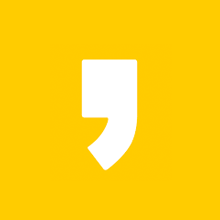필요한 정보를 얻는 데는 여러 가지 방법이 있습니다. 그중 구글 크롬을 제일 많이 사용하는 편이죠. 왜냐하면, 그 어떤 검색 사이트보다 내가 원하는 정확한 결과물을 주기 때문입니다. 간혹 원치 않는 검색어가 있어 민망한 경우도 존재하죠. 구글 크롬 검색어 삭제하는 방법은 계정 관리에서 가능합니다.
목차 Contents ㆍ구글 크롬 ㆍ구글 크롬 검색어 삭제 ㆍ기록 및 검색어를 남기고 싶지 않다면 |
구글 크롬
요즘은 구글 크롬의 동기화 기능 때문에 많이 사용합니다. 예전에는 인터넷 브라우저 하면 대부분 인터넷 익스플로러를 많이 선호 했다면, 요즘은 크롬 혹은 웨일이 대세가 아닐까 생각됩니다. 많은 확장 프로그램과 더불어 구글 계정을 연동해 사용하면, 스마트폰뿐만 아니라 회사 또는 집 PC에서도 같이 사용할 수 있어 용이합니다.

구글 크롬 검색어 삭제
구글에서 검색어를 입력해 검색하면 검색어가 자동 저장되곤 합니다. 가볍게는 구글에 접속하셔서 직접 삭제하는 방법이 있습니다. 하지만, 여기에서도 지워지지 않는 검색어가 존재하기도 하는데, 이럴 경우 아래와 같이 계정 관리 메뉴에서 검색어를 삭제할 수 있습니다.
- 구글 크롬을 실행합니다.
- 우측 상단에 본인 계정을 클릭합니다.
- 개인 정보 보호 및 맞춤 설정에 들어갑니다.
- 데이터 및 개인 정보 보호 옵션 메뉴 중 활동 및 방문한 장소를 클릭합니다.
- 웹 및 앱 활동이 사용으로 설정되어 있으며 여기로 들어갑니다.
- 하단 '자동 삭제 옵션을 선택합니다'로 들어가 주세요.
- 아래 사진과 같이 기간 설정하시고 삭제해 주세요.
- 그럼 구글 크롬 검색어는 삭제됩니다.

기록 및 검색어를 남기고 싶지 않다면
간단합니다. 시크릿 모드를 이용하시면 됩니다. 검색어를 저장하는 등 방문 흔적을 남기지 않기 때문에 자유롭게 이용할 수 있습니다. 화면 상단의 점 세개(크롬 맞춤설정 및 제어)를 누르면 상단에 시크릿 창을 선택해 열 수 있습니다. 또한 단축키 Ctrl+Shift+N 누르면 시크릿 창을 이용할 수 있습니다.
마무리
생각보다 간단한 구글 크롬 검색어 삭제하는 방법에 대해 알아봤습니다. 구글 고객센터에 가면 쉬운 해결법도 왜 이리 어렵게 느껴지는지 모르겠습니다. 방문 흔적 및 검색어가 어렵다면 시크릿 모드를 꼭 사용하시기 바랍니다.